Werbung
Wenn Sie etwas im Web finden möchten, öffnen Sie wahrscheinlich Ihren Browser und führen eine Google-Suche durch. Dies ist zwar die naheliegendste Art der Suche, Sie können Google jedoch mithilfe von Google Alerts noch einen Schritt weiter gehen.
Mit Google Alerts können Sie eingeben, was Sie suchen möchten, und eine regelmäßige E-Mail mit allen Ergebnissen erhalten. Anstatt jeden Morgen bei Google nach etwas Neuem zu suchen, das mit Ihrem Interesse zusammenhängt, können Sie einfach Ihren Posteingang überprüfen. Dies ist praktisch für Dinge wie globale oder lokale Nachrichten, Verkaufs- oder Gutscheincodes oder Aktualisierungen Ihrer Lieblingsfilme oder -fernsehshows.
Wenn Sie Google Alerts noch nicht kennen, hilft Ihnen MakeUseOf gerne weiter. So richten Sie Google Alerts ein
Richten Sie Google Alerts mit Vorschlägen ein
Der einfachste Weg, um mit Google Alerts zu beginnen, ist das Auschecken der Alert-Vorschläge. Google bietet Ihnen eine schöne Auswahl an beliebten Themen wie Unternehmen, Finanzen, Musik, Sport, Politik und mehr.
So können Sie schnell Benachrichtigungen für Dinge wie Bitcoin in der Kategorie Finanzen, Pearl Jam in Musik oder Game of Thrones für das TV-Thema einrichten.

Gehen Sie zur Google Alerts-Website und melden Sie sich mit dem Google-Konto an, das Sie für die Benachrichtigungs-E-Mails verwenden möchten, wenn Sie mehr als eine haben.
Scrollen Sie ein wenig nach unten und Sie werden sehen Warnvorschläge. Wenn Ihnen eine dieser Optionen gefällt, klicken Sie einfach auf Pluszeichen um es hinzuzufügen. Wenn Sie dann nach oben scrollen, wird das angezeigt Meine Wecker Abschnitt mit denen, die Sie wählen.
Richten Sie Google Alerts mit Keywords ein
Nachdem Sie nun wissen, wie Sie einen grundlegenden Google Alert einrichten, sehen wir uns einige Google Alert-Typen an, die Sie selbst erstellen können.
So wie Suche bei Google Das beste Spickzettel für die Google-Suche: Tipps, Operatoren und Befehle, die Sie kennen solltenMit diesen speziellen Tipps, Operatoren und Befehlen für die Google-Suche können Sie Ihre Suchergebnisse eingrenzen und immer genau die Ergebnisse erhalten, nach denen Sie suchen. Weiterlesen Mit Schlüsselwörtern können Sie Warnungen einrichten, die auf Ihre Interessen zugeschnitten sind. Auf diese Weise können Sie weiter gehen als die von Google bereitgestellten Warnvorschläge. Außerdem können Sie Symbole eingeben und Suchoperatoren wie in der Google-Suche verwenden, um Ihre Ergebnisse einzugrenzen.
Vielleicht möchten Sie beispielsweise eine E-Mail mit Artikeln auf MakeUseOf erhalten, in denen Geschenke erwähnt werden, damit Sie einen Startschuss für Ihren Urlaubs- oder Geburtstagseinkauf erhalten.
Sie würden eintreten Geschenkseite: makeuseof.com im Suchfeld. Sie sehen dann eine Vorschau der Ergebnistypen, die Sie erhalten würden. Wenn Sie damit zufrieden sind, klicken Sie auf Warnung erstellen. Oder Sie können klicken Optionen anzeigen und passen Sie die Einstellungen für die Warnung an, die wir später beschreiben werden.

Als weiteres Beispiel sind Sie vielleicht auf dem Markt für ein neues Chromebook und möchten, dass der Preis innerhalb eines bestimmten Bereichs liegt. Sie könnten eintreten Chromebook $ 200.. $ 500 Passen Sie im Suchfeld die Einstellungen an, wenn Sie möchten, und erstellen Sie die Warnung.

Müssen Sie Teile finden, um Ihr Fahrrad in New York auf Craigslist zu reparieren? Sie können einige Operatoren kombinieren, um Ihre Warnergebnisse einzugrenzen und einzugeben Website „New York“ UND „Fahrradteile“: craigslist.org.
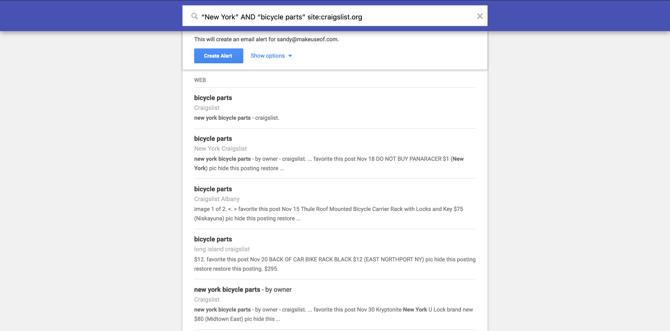
Möchten Sie Gutscheincodes für ein Kaufhaus wie Kohls finden? Eingeben Kohls Gutscheincode im Suchfeld.
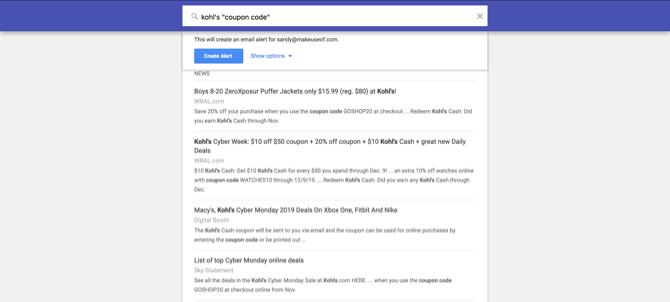
Es gibt unzählige Möglichkeiten für die Arten von Google Alerts, die Sie einrichten und anpassen können.
Einstellungen und Optionen für Google Alerts
Wenn Sie eine Warnung erstellen, können Sie die Einstellungen zu diesem Zeitpunkt anpassen, indem Sie auf klicken Optionen anzeigen Link oder danach durch Klicken auf die Schaltfläche Bearbeiten (Stiftsymbol) neben der Warnung im Abschnitt Meine Warnungen.
Individuelle Alarmeinstellungen
Eine Option, die Sie bei Google Alerts haben, besteht darin, die einzelnen erhaltenen Alerts anzupassen. Sie können auswählen, wie oft die Alerts, die Quellen, eine bestimmte Sprache und einige andere Optionen abgerufen werden sollen.

Hier ein Überblick über die Einstellungen, die Sie anpassen können:
- Wie oft: "As-It-Happens" eignet sich am besten für zeitkritische Dinge (wie Flash-Deals), aber "höchstens einmal pro Woche" ist ideal für Fälle, die weniger dringend sind oder in E-Mails nicht ertrinken möchten.
- Quellen: Welche Inhaltstypen möchten Sie berücksichtigen? Diese entsprechen den eigenen Kategorien von Google, darunter: Nachrichten, Blogs, Web, Video, Bücher, Diskussionen und Finanzen. Sie können bei Bedarf mehrere auswählen oder einfach die Option Automatisch für alle verwenden.
- Sprache: Filtert Quellen basierend auf der ausgewählten Sprache.
- Region: Möchten Sie nur Quellen in den USA, Kanada oder Großbritannien berücksichtigen? So filtern Sie sie.
- Wie viele: Wählen Sie entweder "Nur die besten Ergebnisse" (strengere Kriterien für die Übereinstimmung) oder "Alle Ergebnisse" (liberaler, so ziemlich alles, was Google findet).
- Liefern an: Lassen Sie die Benachrichtigungen entweder an Google Mail oder an einen RSS-Feed senden.
Wenn Sie die zusätzlichen Einstellungen nicht verwenden, werden bei Google Alerts standardmäßig globale Ergebnisse angezeigt, sobald sie gefunden werden, und diese werden direkt an Ihre E-Mail-Adresse gesendet.
In Bezug auf die Option "Quellen" finden Sie hier eine Aufschlüsselung der einzelnen Inhaltstypen:
- Nachrichten: Sucht nur nach den neuesten Artikeln in Google News.
- Blogs: Sucht nur nach neu veröffentlichten Blog-Posts.
- Netz: Suchen alle neue Inhalte im Web.
- Video: Sucht nur nach Videobeschreibungen bei Google.
- Bücher: Sucht nur nach neuen Ergänzungen zu Google Books.
- Diskussionen: Sucht nur nach neuen Online-Forenthreads.
- Finanzen: Sucht nur nach Preisen für Aktien, die der Abfrage entsprechen.
- Automatisch: Sucht über alle Kategorien.
Meine Wecker
Wenn Sie mehr als eine Warnung eingerichtet haben, können Sie diese in einer E-Mail zusammenfassen, die als Digest bezeichnet wird. Drücke den Schaltfläche Einstellungen (Zahnradsymbol) im Abschnitt Meine Warnungen.
Sie können dann das Kontrollkästchen für aktivieren Verdauen und wählen Sie, ob Sie die E-Mail höchstens einmal pro Tag oder pro Woche erhalten möchten.
Optional können Sie das Kontrollkästchen für aktivieren Lieferung um die Tageszeit auszuwählen, zu der Sie die E-Mail erhalten möchten.

Löschen Sie eine Warnung
Wenn Sie später Ihre Meinung zu einer von Ihnen eingerichteten Warnung ändern, können Sie diese einfach entfernen und den Empfang der E-Mails beenden.
Kehren Sie zur Seite "Google Alerts" zurück und melden Sie sich in Ihrem Google-Konto an. Oben in der Meine Wecker Klicken Sie im Abschnitt auf Löschen Schaltfläche (Papierkorbsymbol) neben der Warnung, die Sie entfernen möchten.
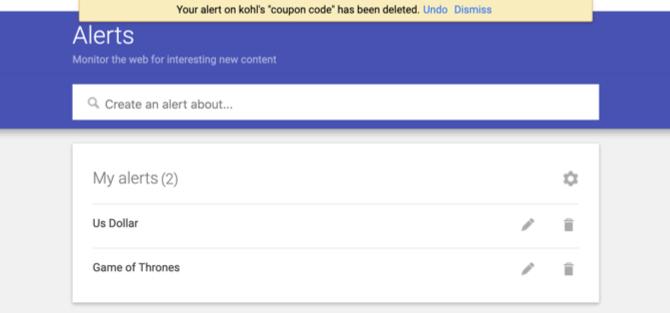
Verpassen Sie nie etwas mit Google Alerts
Wenn Sie jeden Tag oder sogar einige Male pro Woche bei Google nach genau demselben suchen, können Sie mit Google Alerts Zeit und Energie sparen, indem Sie Ihre Interessen direkt in Ihren Posteingang übertragen.
Und für die einmaligen Zeiten, in denen Sie nur einmal suchen müssen, lesen Sie unsere Tipps für Google nach Datum durchsuchen 6 Möglichkeiten zur Suche nach "Nach Datum" bei GoogleSie können Ihre Google-Suche jetzt auf viele Arten anpassen. Die Suche innerhalb eines Datums ist für bestimmte Arten von Informationen wichtig. Lesen wir einige Tipps und Tricks dazu. Weiterlesen oder wie man Suchen Sie ein Bild bei Google So suchen Sie ein Bild bei GoogleEine umgekehrte Bildsuche eignet sich hervorragend, um die Herkunft eines Bildes auf einer Webseite zu lokalisieren oder den Künstler aufzuspüren, der für ein cooles Foto verantwortlich ist. Weiterlesen .
Mit ihrem BS in Informationstechnologie arbeitete Sandy viele Jahre in der IT-Branche als Projektmanagerin, Abteilungsleiterin und PMO-Leiterin. Sie entschied sich dann, ihrem Traum zu folgen und schreibt nun ganztägig über Technologie.

